教程详情
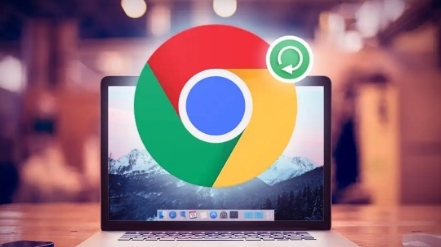
一、启用浏览器缓存
浏览器缓存可以存储网页的部分或全部内容,当再次访问相同网页时,浏览器可以直接从缓存中获取数据,而无需重新从服务器下载,这样能显著提高加载速度。
在Google Chrome中启用浏览器缓存的步骤如下:
1. 打开Google Chrome浏览器,点击右上角的三个点(菜单按钮),选择“设置”选项。
2. 在设置页面中,找到并点击“隐私设置和安全性”选项。
3. 在隐私设置和安全性页面中,向下滚动找到“清除浏览数据”部分。在这里,你可以选择清除缓存的时间范围,也可以选择不清除,以保留缓存数据。
4. 若想查看当前缓存的使用情况,可以在地址栏中输入“chrome://cache”,然后按回车键,即可查看浏览器缓存的相关信息。
二、优化图片加载
图片通常是网页中占用带宽较大的元素之一,合理优化图片加载可以有效提高页面加载速度。
以下是在Google Chrome中优化图片加载的方法:
1. 懒加载(Lazy Loading):懒加载是一种延迟加载图片的技术,只有在图片进入浏览器可视区域时才进行加载。这样可以大大减少初始页面加载时间,提高页面的响应速度。在Chrome开发者工具中,可以检查网页是否使用了懒加载技术。如果网页没有使用懒加载,开发者可以通过修改HTML代码或使用JavaScript库来实现懒加载功能。
2. 图片压缩:压缩图片可以减小图片的文件大小,从而加快图片的加载速度。可以使用在线图片压缩工具或专业的图片编辑软件对图片进行压缩处理,在保证图片质量的前提下,尽量减小图片的文件大小。
三、禁用不必要的插件和扩展程序
过多的插件和扩展程序会占用系统资源,影响浏览器的启动速度和页面加载速度。因此,定期清理不必要的插件和扩展程序是优化浏览器性能的重要步骤。
在Google Chrome中禁用不必要的插件和扩展程序的步骤如下:
1. 打开Google Chrome浏览器,点击右上角的三个点(菜单按钮),选择“更多工具” - “扩展程序”。
2. 在扩展程序页面中,可以看到已安装的所有插件和扩展程序列表。对于不需要的插件和扩展程序,可以点击其右侧的“禁用”按钮进行禁用操作。
3. 如果确定某个插件或扩展程序不再使用,可以点击“删除”按钮将其从浏览器中移除。
四、优化网络设置
网络连接的稳定性和速度直接影响页面加载的效率,因此优化网络设置也是提高页面加载速度的重要手段之一。
以下是一些在Google Chrome中优化网络设置的建议:
1. 选择合适的网络环境:尽量选择稳定、高速的网络连接,如Wi-Fi或移动数据网络。避免在网络信号弱或不稳定的情况下访问网页,以免影响页面加载速度。
2. 关闭其他占用网络带宽的程序:在访问网页时,关闭其他占用大量网络带宽的程序,如下载工具、视频播放软件等,以确保浏览器有足够的网络带宽来加载页面内容。
3. 调整浏览器的网络设置:在Google Chrome的设置页面中,可以调整浏览器的网络相关设置,如启用或禁用代理服务器、调整网络连接限制等。根据自己的网络环境和需求,合理调整这些设置可以提高页面加载速度。
五、使用浏览器自带的开发者工具进行性能分析
Google Chrome提供了强大的开发者工具,可以帮助用户分析和优化网页的性能。通过开发者工具,用户可以了解网页的加载过程、资源占用情况以及可能存在的性能瓶颈,从而有针对性地进行优化。
使用Google Chrome开发者工具进行性能分析的步骤如下:
1. 打开Google Chrome浏览器,按下“F12”键或右键点击页面空白处,选择“检查”选项,打开开发者工具。
2. 在开发者工具中,切换到“性能”面板。点击“录制”按钮开始记录页面的加载过程。
3. 完成页面加载后,再次点击“录制”按钮停止记录。此时,开发者工具会显示页面加载过程中的各项性能指标,如加载时间、资源占用情况等。
4. 根据性能分析报告,找出可能存在的性能瓶颈,并进行相应的优化。例如,如果发现某个脚本文件加载时间过长,可以考虑优化脚本代码或将其拆分为多个小文件进行异步加载。
通过以上方法,可以有效地通过Google Chrome优化页面加载时的顺序和效率,提升用户的浏览体验。在日常使用中,用户可以根据自己的实际需求和网络环境,灵活运用这些优化技巧,让网页加载更加快速、流畅。









